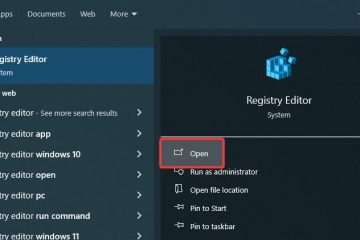Daftar Isi:
Ada banyak alasan mengapa Anda mungkin ingin mengetahui cara menduplikasi halaman di Microsoft Word. Misalnya, Anda mungkin membuat templat atau menulis karya dengan format tertentu.
Proses menyalin halaman di Word sederhana saja, namun sedikit berbeda tergantung pada dokumen yang Anda miliki dan niat Anda. Misalnya, ada beberapa variasi antara apakah Anda memiliki dokumen satu halaman atau multi-halaman.
Dalam panduan ini kami menunjukkan cara menduplikasi halaman di Word untuk dokumen satu halaman dan multi-halaman, serta cara menyisipkan halaman kosong baru sesuai keinginan Anda.
Cara Menambahkan Halaman Kosong atau Page Break di Word
Jika Anda lebih suka memiliki halaman kosong di dokumen Anda daripada menyalin yang sudah ada, prosesnya sangat mudah. Alternatifnya, Anda dapat menyisipkan hentian halaman, yang akan memisahkan dokumen yang sudah ada. Buka Tab “Sisipkan”
Navigasi ke tab “Sisipkan”yang terletak di pita Word di bagian atas layar Anda untuk mengakses opsi penyisipan halaman. Di sinilah Anda bisa menambahkan halaman baru atau membuat pembagian dalam dokumen Anda.
Sisipkan Halaman Kosong atau Page Break
Untuk halaman kosong baru, klik “Pages > Blank Page “untuk menambahkannya di akhir dokumen Anda. Untuk membagi konten yang ada, letakkan kursor di tempat yang Anda inginkan, lalu pilih “Pages > Page Break“.
Sesuaikan Yang Baru Halaman
Dengan halaman kosong atau hentian halaman baru, Anda bebas menyesuaikan bagian dokumen ini. Tambahkan teks, gambar, atau elemen lain untuk menjadikannya milik Anda.
Cara Menyalin Seluruh Halaman di Word untuk Dokumen Satu Halaman
Menduplikasi halaman dalam satu halaman dokumen Word adalah keterampilan yang berguna, terutama ketika Anda ingin mereplikasi konten tanpa secara manual menciptakannya kembali. Ikuti langkah-langkah berikut untuk menyalin halaman secara efisien. Salin Konten Halaman Anda
Tekan “Ctrl + A“untuk memilih semua konten di halaman Anda, lalu salin dengan mengklik ikon salin di “ tab Beranda“atau menekan “Ctrl + C“.
Masukkan Halaman Kosong
Buka “ Sisipkan tab“dan pilih “Halaman > Halaman Kosong“untuk menambahkan halaman baru di bawah halaman Anda saat ini.
Tempel Konten Anda
Di halaman kosong baru, tempelkan konten yang disalin dengan mengeklik tombol “Tempel“di tab “Beranda“dan pilih opsi tempel yang sesuai untuk mempertahankan format Anda.
Periksa Pemformatan
Pastikan format halaman duplikat Anda cocok dengan aslinya. Lakukan penyesuaian yang diperlukan untuk mencapai konsistensi.
Cara Menggandakan Halaman di Word untuk Dokumen Multi-Halaman
Proses duplikat halaman Microsoft Word sangat mirip dengan dokumen multi-halaman, namun ada satu perbedaan utama: tempat Anda meletakkan kursor sangatlah penting. Salin Teks Halaman yang Diinginkan
Pilih teks yang ingin Anda duplikat secara manual dengan mengklik dan menyeret dari awal hingga akhir halaman yang diinginkan.
Salin ke Papan Klip
Buka tab “Beranda“di pita Anda dan tekan tombol salin. Tombol salin terletak di sisi kiri , di samping tempel tetapi di bawah ikon gunting. Alternatifnya, Anda cukup menekan Ctrl + C.
Tambahkan halaman kosong pada titik yang Anda pilih
Saat Anda menyisipkan halaman, letakkan kursor di tempat yang Anda inginkan untuk menampilkan halaman kosong. Misalnya, menempatkan teks di bagian bawah halaman kedua akan membuat halaman ketiga kosong.
Kemudian, buka tab “Sisipkan“di pita Anda dan tekan “ Laman > Laman Kosong“di sebelah kiri.
Tempel Konten yang Disalin
Anda dapat melakukannya dengan menekan “Ctrl + V“atau membuka tab “Beranda“pada pita dan menekan “Tempel“lalu ikon kuas dan papan klip.
Nikmati Laman Duplikat Anda
Dengan konten yang ditempel dan diformat, laman duplikat Anda kini terintegrasi dengan lancar ke dalam dokumen multi-halaman Anda.
FAQ – Pertanyaan Umum Tentang Menyalin dan Menggandakan Halaman di Dokumen Word
Bisakah saya menduplikasi konten di dokumen Word yang berbeda?
Tentu saja. Untuk melakukan ini, pertama-tama salin konten yang ingin Anda duplikat dari dokumen sumber dengan memilihnya dan menekan “Ctrl + C.”Selanjutnya, buka dokumen Word tujuan, tempatkan kursor pada titik penyisipan yang diinginkan, dan tempel konten menggunakan “ Ctrl + V.”Metode ini praktis untuk mentransfer bagian tertentu dari teks, gambar, atau konten lain antar dokumen dengan lancar.
Apakah ada cara untuk menduplikasi halaman tanpa mempengaruhi format aslinya?
Ya, untuk memastikan format asli dipertahankan saat Anda menduplikasi konten, gunakan fitur “Tempel Spesial”yang tersedia di tab”Beranda”, lalu pilih”Simpan Pemformatan Sumber”. Tindakan ini akan mempertahankan gaya, font, dan tata letak asli dari konten yang disalin. konten, memastikan konsistensi antara halaman asli dan halaman duplikat.
Teknik apa yang dapat saya gunakan untuk mengatur ulang halaman duplikat dalam dokumen?
Menata ulang halaman duplikat dapat dilakukan dengan memilih konten halaman, potong menggunakan “Ctrl + X,”lalu tempelkan di lokasi baru dengan “Ctrl + V.”Alternatifnya, untuk pendekatan yang lebih grafis, aktifkan Panel Navigasi dari tab “Tampilan”, dan gunakan untuk seret bagian dokumen Anda ke atas atau ke bawah. Hal ini sangat berguna terutama untuk dokumen berukuran besar yang mana navigasi tekstual menjadi rumit.
Bagaimana cara menambahkan halaman baru dengan cepat di akhir dokumen saya?
Cara tercepat untuk menambahkan halaman baru di akhir dokumen Microsoft Word adalah dengan menggerakkan kursor ke akhir dokumen dan menekan”Ctrl + Enter”untuk menyisipkan hentian halaman. Perintah ini memaksa Word untuk memulai halaman baru, secara efektif menambahkan halaman kosong di mana Anda bisa lanjutkan pekerjaan Anda dengan lancar.
Mengapa konten duplikat saya terkadang tidak muat di halaman baru?
Masalah ini biasanya disebabkan oleh perbedaan pengaturan halaman atau format konten antara yang asli dan yang baru halaman. Tinjau margin halaman, orientasi (potret vs. lanskap), dan spasi konten pada halaman asli dan halaman baru. Sesuaikan parameter ini seperlunya agar konten sesuai. Ingat, pisahkan konten dengan cerdas di seluruh halaman dan sesuaikan ukuran font atau gambar dimensi juga dapat membantu mengakomodasi semuanya dengan rapi.
Bagaimana cara memastikan penempatan halaman duplikat saya secara tepat dalam dokumen Word?
Untuk memastikan halaman duplikat Anda muncul tepat di tempat yang Anda inginkan, pertama-tama tentukan titik penempatan yang tepat dalam dokumen Anda. Kemudian, masukkan halaman kosong dengan menempatkan kursor di lokasi ini dan memilih “Halaman Kosong”dari tab”Sisipkan”. Setelah halaman baru disisipkan, tempelkan konten duplikat Anda. Metode ini memungkinkan kontrol yang tepat terhadap tempat konten baru Anda diperkenalkan.
Bagaimana cara menghapus beberapa halaman kosong yang saya tambahkan secara tidak sengaja di Word?
Untuk menghapus beberapa halaman kosong, navigasikan ke halaman kosong pertama yang ingin Anda hapus, klik di bagian atas halaman, dan gunakan pintasan “Ctrl + Shift + End”untuk memilih semuanya hingga akhir dokumen. Tekan”Backspace”atau”Delete”untuk menghapus konten yang dipilih. Ini Metode ini efisien untuk menghapus halaman kosong yang ditambahkan secara berurutan dengan cepat.
Dapatkah saya menggunakan fitur”Temukan dan Ganti”di Word untuk membantu menggandakan konten?
Sementara “Temukan dan Ganti“terutama dimaksudkan untuk memperbarui contoh teks tertentu, ini tidak cocok untuk menduplikasi konten. Untuk tujuan duplikasi, pemilihan manual, penyalinan, dan penempelan memastikan kontrol dan akurasi yang lebih baik, terutama saat menangani berbagai jenis konten seperti gambar atau tabel yang “ Temukan dan Ganti“tidak dapat menanganinya.
Apa cara terbaik untuk mengelola halaman duplikat di seluruh dokumen yang panjang?
Untuk dokumen yang panjang, menggunakan Panel Navigasi sangat berguna direkomendasikan. Untuk mengaktifkan ini, buka tab”Tampilan”dan centang opsi”Panel Navigasi”. Panel ini memungkinkan Anda melihat kerangka dokumen, menavigasi antar bagian dengan mudah, dan menarik dan melepas bagian untuk menyusun ulang. Ini sangat berharga untuk mengelola dan mengatur ulang konten duplikat, memberikan gambaran menyeluruh tentang struktur dokumen Anda.
Apakah mungkin untuk mengotomatiskan duplikasi halaman di Word menggunakan makro?
Mengotomatiskan duplikasi halaman adalah hal yang penting memang mungkin menggunakan makro, fitur yang memungkinkan Anda merekam dan menjalankan tugas berulang di Word. Jika Anda familiar dengan Visual Basic for Applications (VBA), Anda juga bisa menulis skrip makro untuk menentukan proses duplikasi secara lebih detail. Namun, membuat makro memerlukan pemahaman dasar tentang konsep pemrograman dan sintaksis VBA.
Apakah menambahkan terlalu banyak halaman duplikat dapat memengaruhi kinerja dokumen Word saya?
Ya, menambahkan banyak halaman, terutama dengan format yang rumit, gambar, atau konten yang disematkan, dapat memengaruhi kinerja Word. Untuk mempertahankan performa optimal, pertimbangkan untuk membagi dokumen Anda menjadi file yang lebih kecil dan mudah dikelola jika dokumen menjadi terlalu besar atau mulai melambat. Menjaga gambar tetap terkompresi dan membatasi penggunaan gaya berat dan objek yang disematkan juga dapat membantu.
Bagaimana cara menggunakan duplikasi halaman untuk membuat templat dalam Word?
Untuk membuat templat, duplikat halaman yang diinginkan dengan menyalin isinya dan menempelkannya ke dokumen baru. Lakukan modifikasi yang diperlukan untuk menyesuaikannya ke format yang dapat digunakan kembali, lalu simpan dokumen baru ini sebagai Templat Word (.dotx). Templat ini kemudian dapat dibuka untuk dokumen selanjutnya, memastikan tata letak dan format yang konsisten tanpa memengaruhi dokumen asli.
Apakah ada batasan pada jenis konten yang dapat saya duplikasi dalam halaman Word?
Secara umum, semua konten tekstual, gambar, bagan, dan tabel dapat dengan mudah diduplikasi di dalam Word. Namun, beberapa konten yang disematkan seperti spreadsheet Excel atau grafik vektor kompleks mungkin memerlukan perhatian khusus atau pengeditan langsung dalam aplikasi aslinya. Selalu periksa kembali pemformatan dan tautan untuk objek yang disematkan tersebut setelah duplikasi.
Bagaimana saya bisa menduplikasi sebagian halaman, bukan satu halaman penuh?
Jika Anda hanya perlu menduplikasi bagian halaman, cukup pilih konten tertentu (teks, gambar, tabel, dll.) yang ingin Anda salin. Kemudian, gunakan “Ctrl + C”untuk menyalin dan “Ctrl + V”untuk menempelkannya ke lokasi yang diinginkan, baik di dalam dokumen yang sama atau di dokumen lain. Metode ini memungkinkan duplikasi lebih terfokus tanpa mereplikasi seluruh halaman.
Mengapa menduplikasi halaman lebih baik daripada memulai setiap halaman dari awal?
Menggandakan halaman dapat menghemat waktu secara signifikan dan memastikan konsistensi di seluruh halaman dokumen Anda, terutama untuk elemen berulang seperti header, footer, formulir standar, atau bagian konten yang diberi template. Ini juga membantu mempertahankan tampilan dan nuansa yang seragam di beberapa dokumen, meningkatkan profesionalisme dan keterbacaan.
Terkait: Cara Menghapus Halaman Kosong di Word
Halaman kosong mungkin berguna jika Anda berencana untuk melanjutkan dokumen Anda, namun akan terlihat sangat tidak profesional saat Anda mengirimkan dokumen yang sudah jadi. Oleh karena itu, penting bagi Anda untuk mengetahui cara menghapus halaman kosong di Word saat Anda tidak membutuhkannya.
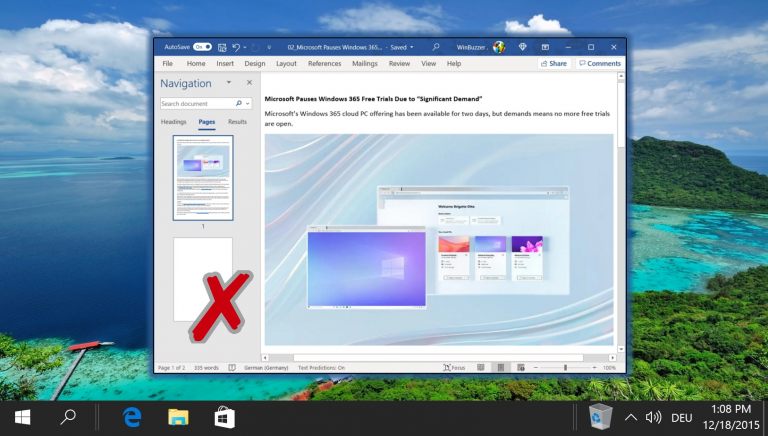
Terkait: Caranya untuk Menyusun Ulang Halaman di Word
Saat Anda menulis dokumen kecil, cukup mudah untuk menyusun semuanya dalam urutan yang logis. Anda memulai dari awal dan menyelesaikannya di akhir. Namun, jika suatu dokumen menjadi lebih panjang, maka dokumen tersebut menjadi sulit untuk digunakan. Anda mulai menyadari bahwa mungkin lebih baik Anda memperkenalkan konsep tertentu lebih awal, atau mengganti dua bab atau novel Anda. Dalam panduan kami yang lain, kami menunjukkan cara mengatur ulang halaman di Word menggunakan panel navigasi.